So erstellen Sie ein neues lokales Benutzerkonto in Windows 10
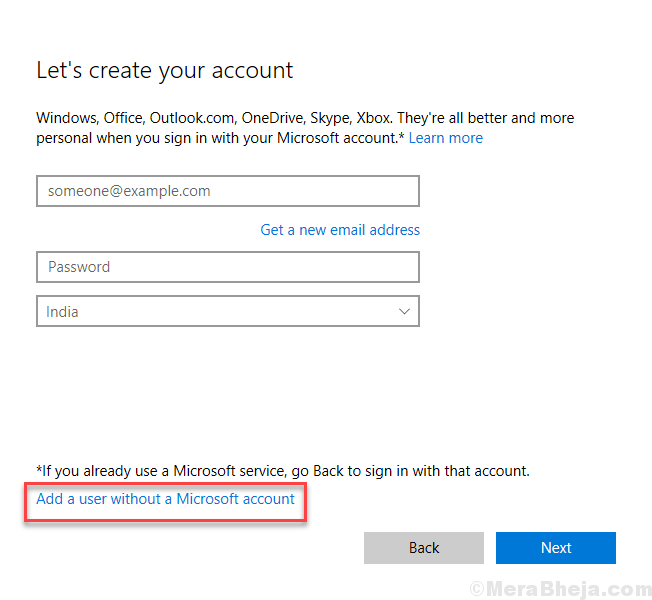
- 5106
- 1398
- Marleen Weight
Das Erstellen eines neuen Benutzerkontos oder ein neues lokales Konto in Windows 10 ist ziemlich einfach. Außerdem können viele Fehler, die fast unfixierbar sind.
Befolgen Sie die Schritte zum Erstellen eines neuen Benutzerkontos in Windows 10
Schritt 1. Offen Einstellungen. Um die Einstellungs-App zu öffnen, klicken Sie mit der rechten Maustaste auf die Startmenü Schaltfläche und auswählen Einstellungen.
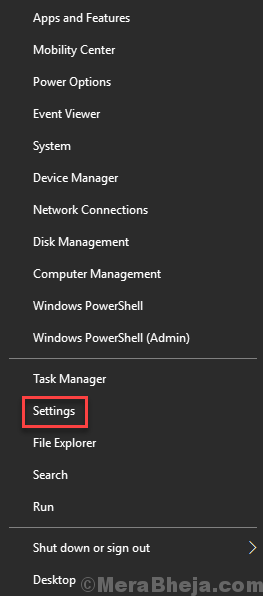
Schritt 2. Gehen Sie im Fenster Einstellungen zu Konten.
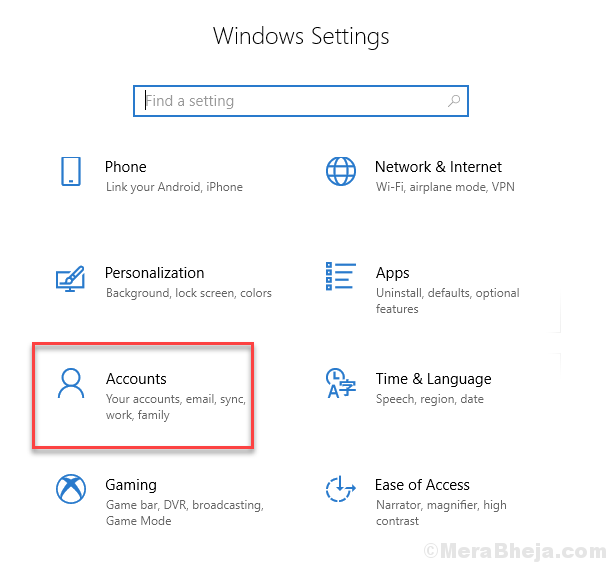
Schritt 3. Wählen Familie und andere Menschen von der linken Seite und dann darauf klicken Fügen Sie jemand anderem zu diesem PC hinzu. Es wird unter lokalisiert sein Andere Leute auf der rechten Seite.
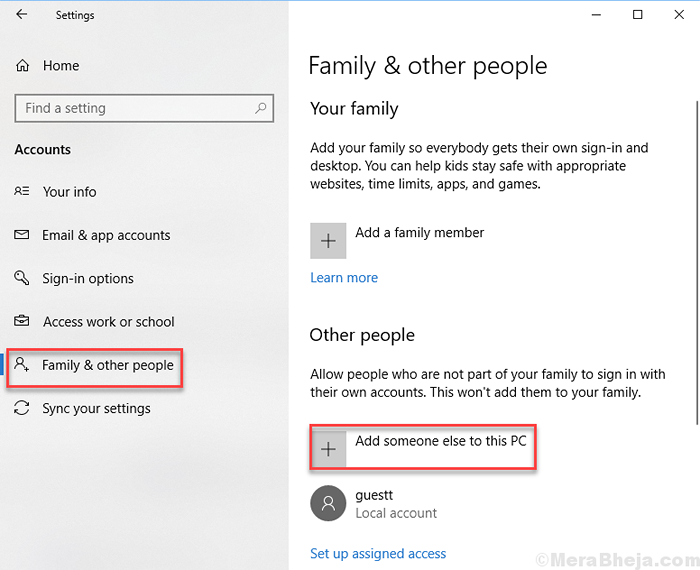
Schritt 4. Der letzte Schritt wird sich öffnen Wie wird sich diese Person anmelden? Bildschirm. Hier klicken Sie auf Ich habe keine Anmeldeinformationen dieser Person.
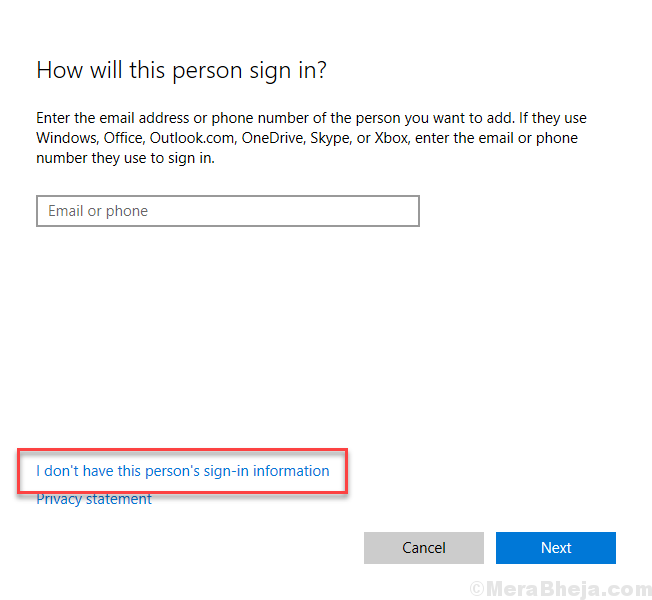
Schritt 5. Auf der Erstellen wir Ihr Konto Bildschirm, auswählen Fügen Sie einen Benutzer ohne Microsoft -Konto hinzu.
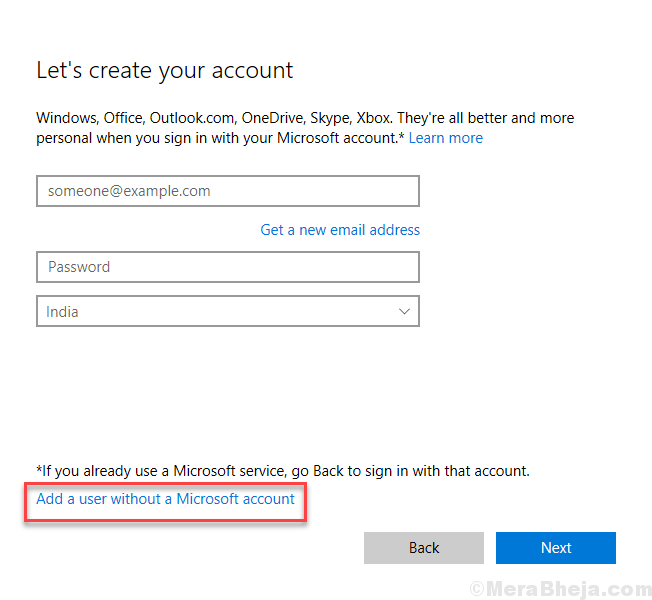
Schritt 6. Füllen Sie in diesem Schritt die Nutzername, Passwort Und Kennwort erneut eingeben Ihrer Wahl für das neue Benutzerkonto. Klicken Sie nun auf Nächste Befolgen Sie die Anweisungen auf dem Bildschirm, um das neue Benutzerkonto zu erstellen.
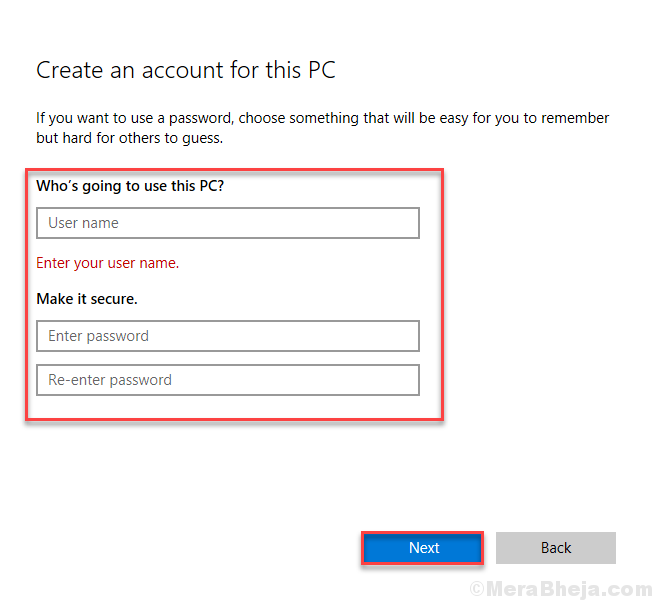
Melden Sie sich jetzt bei Ihrem neuen Konto an.
Wenn Sie Probleme mit Ihrem alten Benutzerkonto haben oder nur das neue Konto verwenden möchten, übertragen Sie alle Ihre Dateien im neuen Benutzerkonto.
- « Beste Fix für DXGI_Error_Device_hung -Fehler unter Windows 10
- Beheben Sie unbekannte schwere Fehler unter Windows 10/11 (gelöst) »

